windows10鼠标一直闪烁 win10系统鼠标光标乱闪的解决办法
更新时间:2024-01-19 08:52:17作者:yang
Windows10系统中,有时候我们会遇到一个令人困扰的问题,那就是鼠标光标一直在屏幕上闪烁不停,这种情况不仅让我们感到不适,还会影响我们正常的操作。幸运的是我们可以通过一些简单的解决办法来解决这个问题。在本文中我们将介绍一些可以帮助你解决Windows10系统鼠标光标乱闪的方法,让你的系统恢复正常,让你能够愉快地使用你的电脑。
操作方法:
1.在win10系统桌面上,小娜搜索”控制面板“。点击进入。
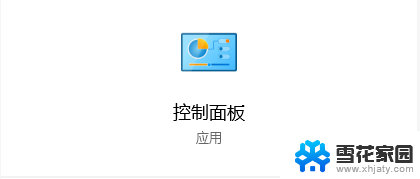
2.点击查看方式:类别,选中大图标。
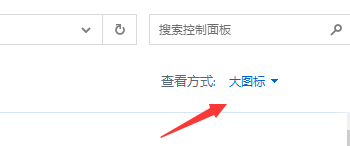
3.在所列图表中,单击键盘。

4.看到鼠标键盘属性,用鼠标拖动调节“光标闪烁速度”。再点击应用,确定。
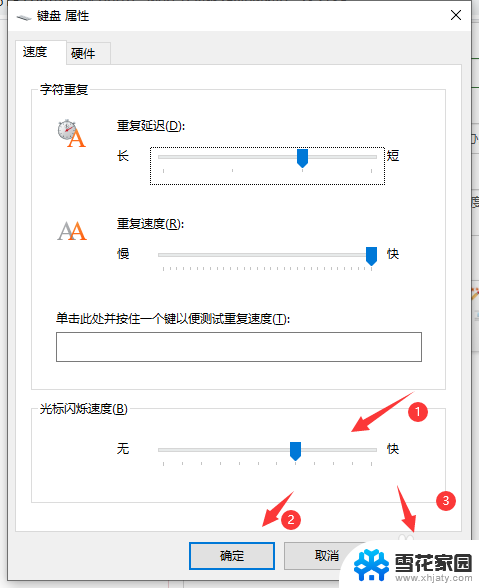
5.最后,返回win10桌面上。重启系统之后就可以解决问题了。
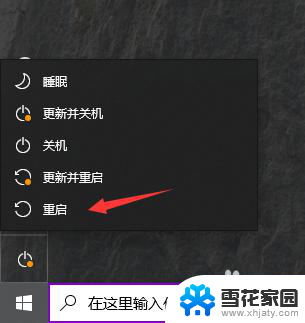
以上就是Windows 10鼠标一直闪烁的全部内容,如果你遇到这种情况,可以按照以上方法进行解决,希望对大家有所帮助。
windows10鼠标一直闪烁 win10系统鼠标光标乱闪的解决办法相关教程
-
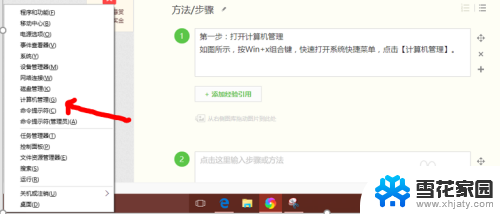 鼠标一直乱动怎么办 Win10电脑鼠标乱动不受控制的修复方法
鼠标一直乱动怎么办 Win10电脑鼠标乱动不受控制的修复方法2024-01-13
-
 如何设置电脑鼠标光标大小 Win10光标大小设置方法
如何设置电脑鼠标光标大小 Win10光标大小设置方法2024-02-27
-
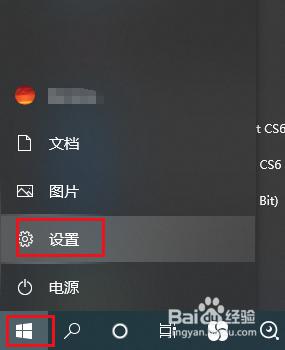 电脑鼠标怎么换颜色 如何在Win10中调整鼠标光标颜色
电脑鼠标怎么换颜色 如何在Win10中调整鼠标光标颜色2023-10-09
-
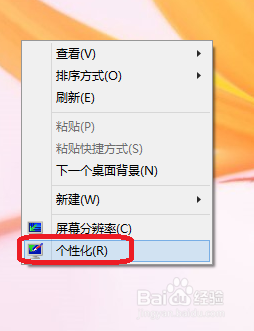 怎样调鼠标的灵敏度win10 win10鼠标灵敏度设置方法
怎样调鼠标的灵敏度win10 win10鼠标灵敏度设置方法2023-09-11
- 怎么在电脑上调鼠标灵敏度 Win10系统鼠标灵敏度调节教程
- windows10桌面图标变成白色 WIN10桌面图标变白的原因及解决方法
- 分屏鼠标过不去 Win10双屏设置 鼠标不能从中间划过
- 鼠标在桌面右键没反应 解决Windows10桌面右键单击无反应问题
- win10百度网盘闪退怎么回事 如何解决百度网盘一直闪退问题
- microsoft鼠标怎么连接蓝牙 win10连接蓝牙鼠标步骤
- 默认浏览器如何设置 win10如何设置默认浏览器为火狐
- 电脑怎么查开机自动启动程序 如何关闭win10开机自动启动的程序
- 新电脑字体怎么调小 win10字体大小设置教程
- 为什么电脑打字不显示 Win10微软拼音输入法候选字显示问题
- windows10中英文切换 win10中英文输入法切换的方法
- 清除右键菜单 win10怎么清除右键菜单多余的选项
win10系统教程推荐
- 1 默认浏览器如何设置 win10如何设置默认浏览器为火狐
- 2 为什么电脑打字不显示 Win10微软拼音输入法候选字显示问题
- 3 windows10中英文切换 win10中英文输入法切换的方法
- 4 microsoft edge 如何卸载 Win10如何卸载edge浏览器
- 5 电脑截屏快捷键ctrl+alt+s保存到哪里了 Win10截图保存在哪里
- 6 怎样重置c盘 win10初始化重置c盘需要备份哪些文件
- 7 win10电脑怎么改账户名 win10账户名称如何更改
- 8 电脑上怎么改时间 win10系统怎样更改电脑的日期和时间
- 9 笔记本电脑如何合上后不关闭屏幕 win10合上笔记本不关闭屏幕设置方法
- 10 电脑的激活日期怎么查 怎样查看win10系统激活的具体时间